Excel怎么按照总分进行排序
来源:网络收集 点击: 时间:2024-05-29【导读】:
在Excel中输入考试成绩的时候,往往需要根据总分进行排序,一起看看如何按照总分进行排序吧。品牌型号:联想笔记本XiaoXin Pro16系统版本:微软Windows 11家庭版软件版本:Excel2020方法/步骤1/5分步阅读 2/5
2/5 3/5
3/5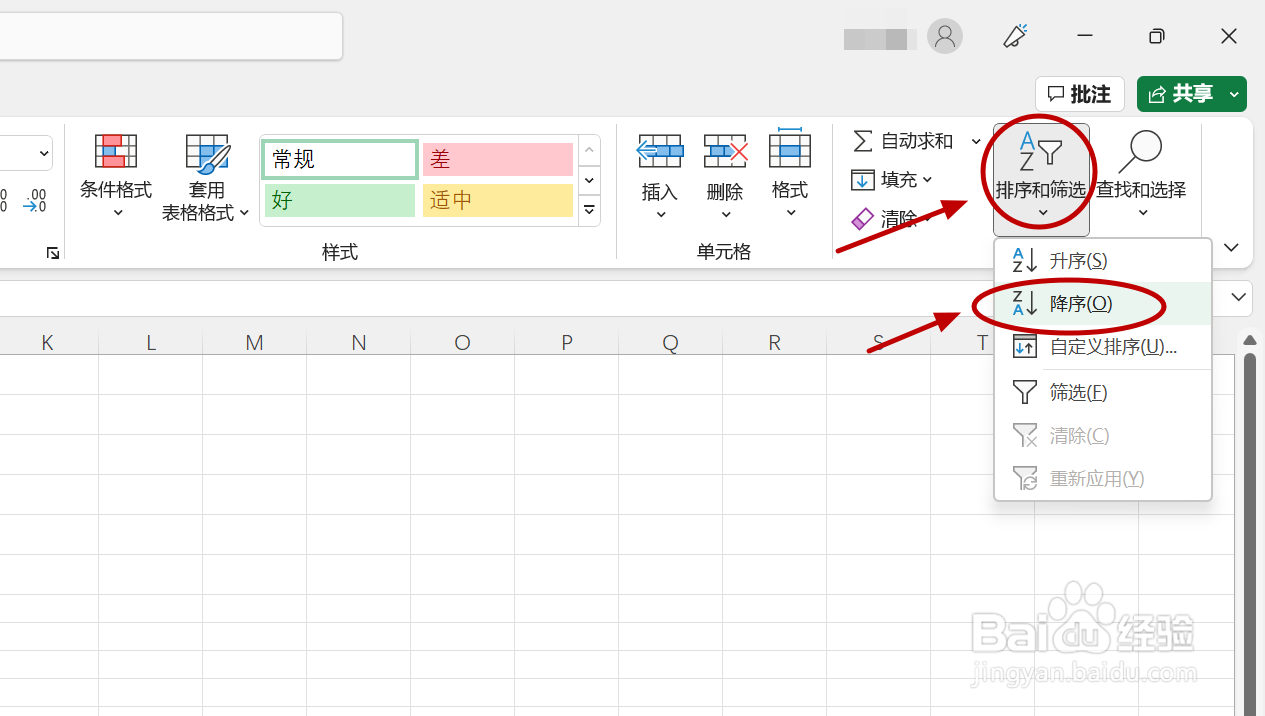 4/5
4/5 5/5
5/5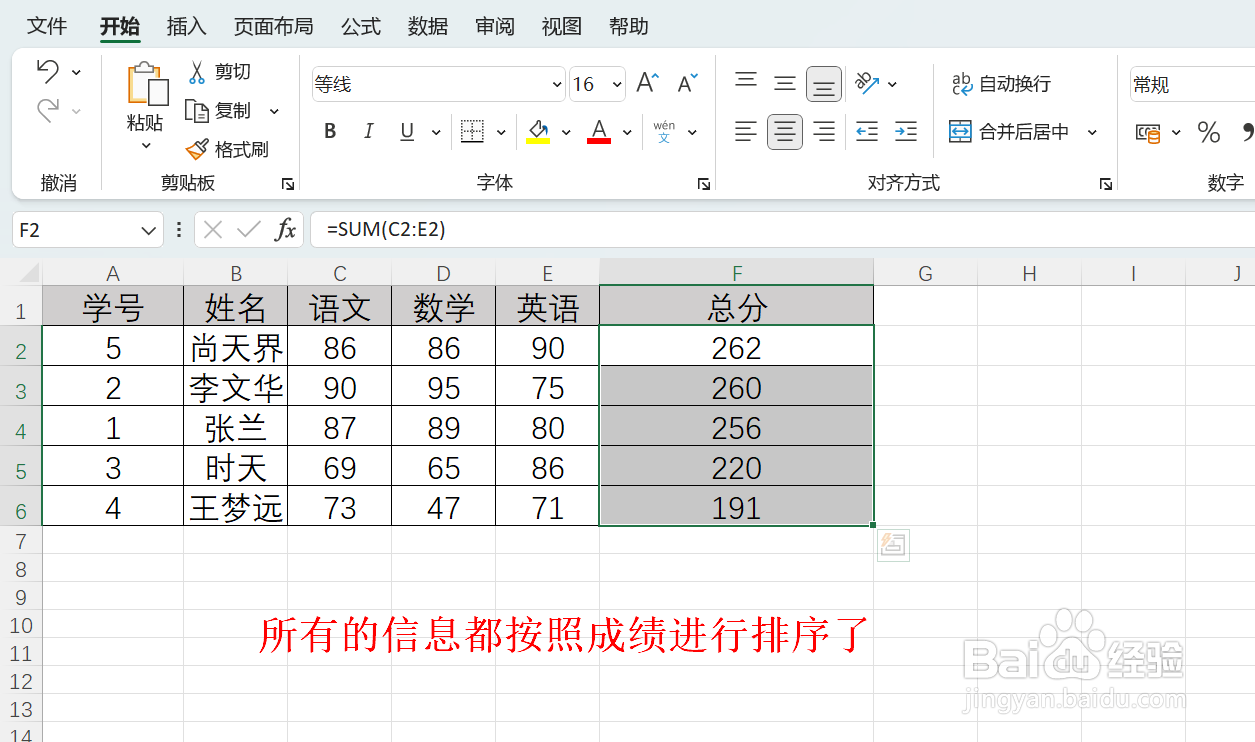 注意事项
注意事项
首先,在电脑中打开需要按照总分进行排序的Excel文件。
 2/5
2/5鼠标选中F2至F6单元格,在菜单栏点击“开始”。
 3/5
3/5在页面的右上角点击“排序和筛选”,选择“降序”。
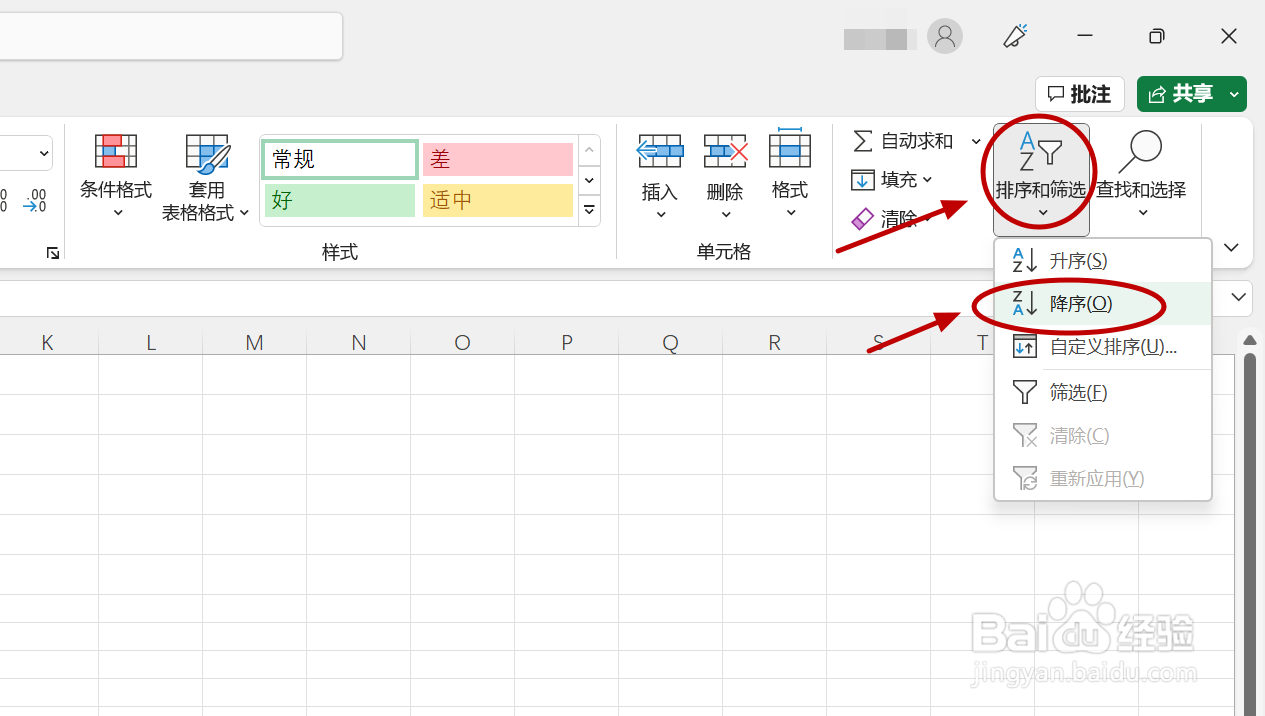 4/5
4/5随后弹出“排序提醒”对话框,点选“扩展选定区域”,点击“排序”。
 5/5
5/5返回到数据栏,这时就可以看到,所有的信息都是按照总分的高低进行排序了,结果如下图所示。
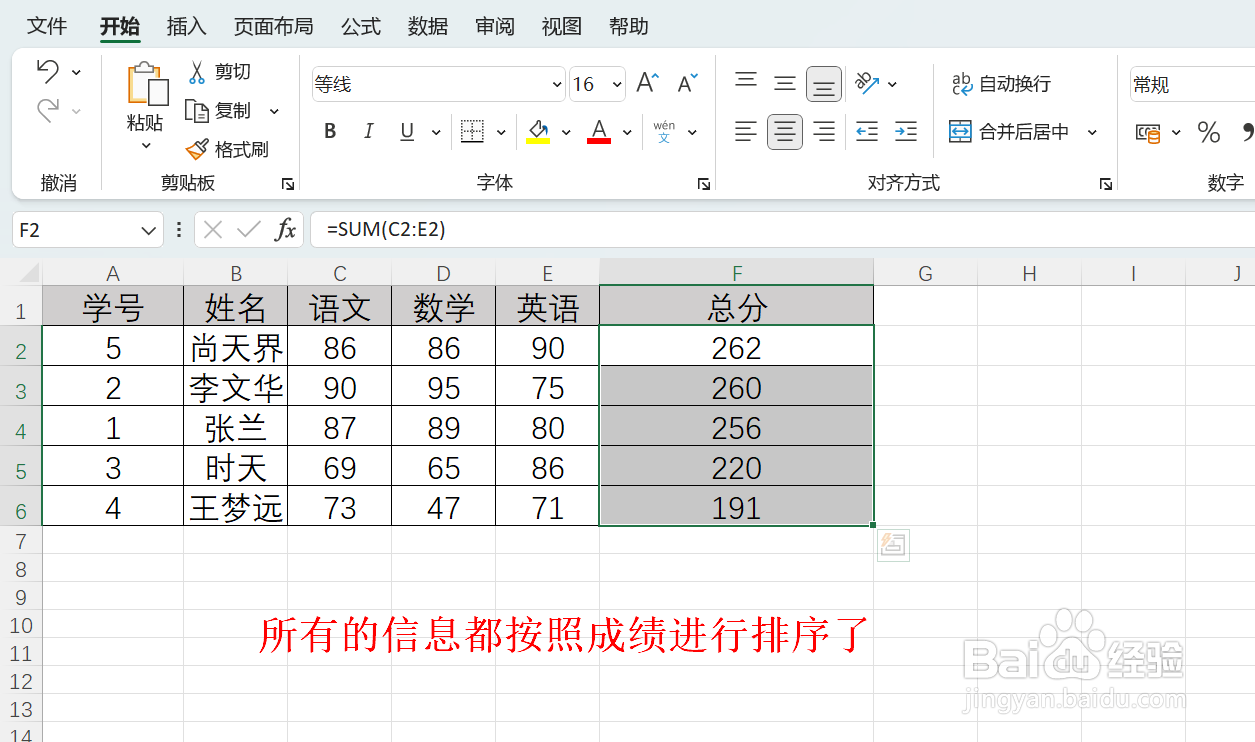 注意事项
注意事项可以按照升序或者降序排列。
版权声明:
1、本文系转载,版权归原作者所有,旨在传递信息,不代表看本站的观点和立场。
2、本站仅提供信息发布平台,不承担相关法律责任。
3、若侵犯您的版权或隐私,请联系本站管理员删除。
4、文章链接:http://www.1haoku.cn/art_852188.html
上一篇:自动豆芽机操作过程
下一篇:ppt怎么添加升级选项卡
 订阅
订阅